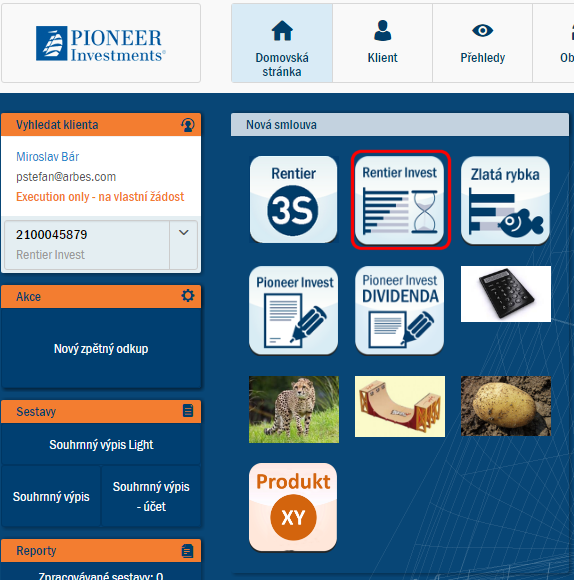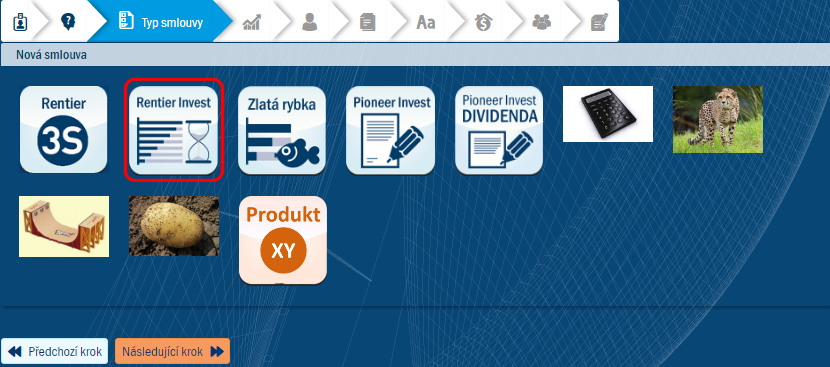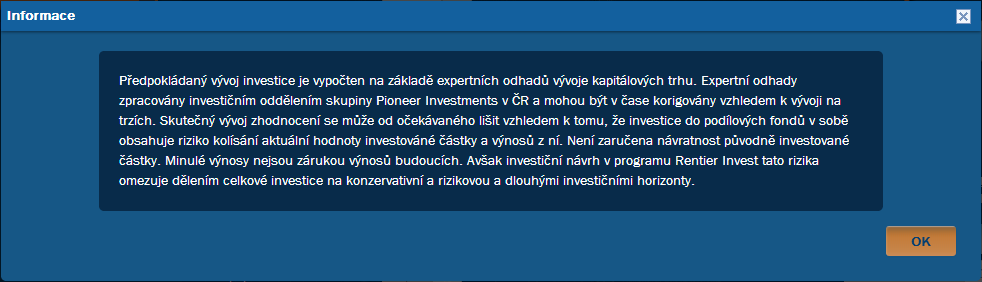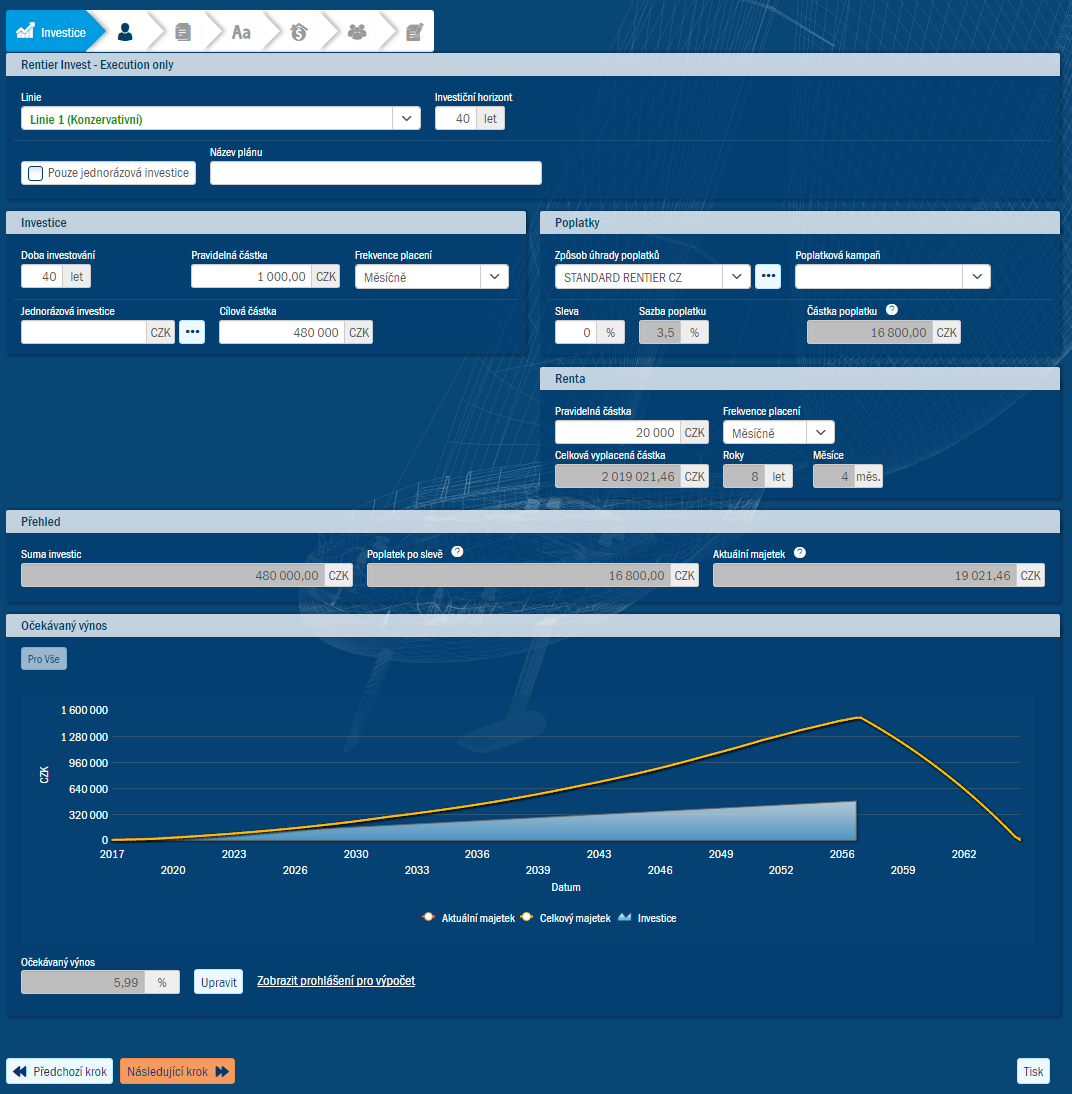Následující postup je příkladem zadávání nové smlouvy pro
jeden typ smluv – Rentier Invest. (Pro tento typ
smluv se nezadává Cílový program.)
Obdobný typ smlouvy je Zlatá rybka (liší se
pouze tím, že je určen pro jinou věkovou skupinu).
Další obdobou může být typ smlouvy Rentier
3S, pro který se naopak zadává Cílový
program.
Pro SR se používá typ smlouvy Rytmus,
který se od
popisovaného liší tím, že nemá investiční horizont.
-
Je-li vybrán klient, potom lze na domovské stránce (otevře se tlačítkem
 ) v sekci Nová
smlouva použít tlačítko typu smlouvy, kterou chcete
pro klienta založit. V tomto příkladu byla vybrána smlouva
. (Smlouvu lze zakládat i
v režimu, kdy ještě není vybrán klient, dokonce i pro
klienta, který ještě není veden v evidenci – klienta lze
vložit do evidence zároveň se smlouvou – viz Smlouva –
záložka Identifikace klienta.)Poznámka
) v sekci Nová
smlouva použít tlačítko typu smlouvy, kterou chcete
pro klienta založit. V tomto příkladu byla vybrána smlouva
. (Smlouvu lze zakládat i
v režimu, kdy ještě není vybrán klient, dokonce i pro
klienta, který ještě není veden v evidenci – klienta lze
vložit do evidence zároveň se smlouvou – viz Smlouva –
záložka Identifikace klienta.)PoznámkaPokud není vybrán klient nebo pokud se zadávání smlouvy začíná investičním dotazníkem, nabízejí se a vybírají se typy smluv na záložce
 Typ
smlouvy. Jde o případy, kdy se začínalo tlačítkem
nebo tlačítkem
.
Typ
smlouvy. Jde o případy, kdy se začínalo tlačítkem
nebo tlačítkem
. -
Stiskem tlačítka se otevře informace pro klienta před začátkem investování.
PoznámkaStejný dialog lze zobrazit ze záložky
 Investice
(pro Rentier Invest) odkazem .
Investice
(pro Rentier Invest) odkazem . -
Stiskem tlačítka se otevře okno pro zadávání dané smlouvy. Okno obsahuje několik záložek, které je třeba vyplnit postupně.
PoznámkaVždy jsou přístupné pouze ty záložky, které lze v danou chvíli upravovat. Po vyplnění potřebných položek na zobrazované záložce se zpřístupní tlačítko .
Většina položek záložky
 Investice
je předvyplněna podle nastavení systému ARBES
TA, ale většinu hodnot lze změnit.
Pro Investiční horizont a pro
Dobu investování jsou navíc obvykle určeny
minimální doby.
Některé hodnoty –
např. nabízené hodnoty v položce Linie
– závisí i na Investičním profilu klienta.
Poznámka
Investice
je předvyplněna podle nastavení systému ARBES
TA, ale většinu hodnot lze změnit.
Pro Investiční horizont a pro
Dobu investování jsou navíc obvykle určeny
minimální doby.
Některé hodnoty –
např. nabízené hodnoty v položce Linie
– závisí i na Investičním profilu klienta.
PoznámkaV položce Linie se nabízí seznam produktů, do kterých lze touto smlouvou investovat. Názvy jsou barevně odlišeny podle Investičních profilů produktů. Pokud vyberete fond, který má rizikovější Investiční profil než klient, zobrazí se varování zároveň s potvrzujícím dotazem, zda se má tento vybraný fond ponechat.
PoznámkaNavíc lze nastavením v aplikaci ARBES TA omezit nabízené hodnoty v položce Linie v závislosti na Investičním horizontu (v položce Linie se potom nabízí pouze hodnota odpovídající zadanému horizontu).
PoznámkaTento typ smlouvy obsahuje především jednu pravidelnou investici.
Je-li zatržena položka Pouze jednorázová investice, potom se pro editaci znepřístupní položky Doba investování, Pravidelná částka a Frekvence placení. Naopak jsou potom povinné položky Jednorázové investice a Cílová částka (ale při zadání jedné z těchto položek se druhá doplní automaticky). Po uložení se vytvoří pravidelná investice s Počtem investic 1.
Položka Název plánu se používá při generování smluv, dodatků apod.
V sekci Sleva je možné zadat Slevu. Je-li zadána, používá se na všechny jednorázové i pravidelné investice.
PoznámkaPřípadně je možné vybrat Poplatkovou kampaň (nabízejí se kampaně dostupné pro přihlášeného poradce a pro daný typ smlouvy).
-
Při zadávání lze po otevření záložky
 Investice
hned pokračovat dále, ale je také možné na této záložce:
Investice
hned pokračovat dále, ale je také možné na této záložce:-
Přidat jednorázovovou investice, a to i několikanásobné. Viz Jednorázová investice pro Rentier Invest.
PoznámkaJednorázové investice, které nejsou součástí pravidelné investice, nejsou v systému evidovány. Přidáním ke smlouvě lze připravit platební příkazy.
-
Pro Typ smlouvy, který má nastavenu indikaci Modelace rent, se zobrazuje sekce Renta – viz Modelace vyplácení renty.
-
Podobně jako u typu
Pioneer Investlze i u tohoto typu smlouvy změnit procenta očekávaného výnosu. K tomu slouží tlačítko v sekci Očekávaný výnos. Viz také kapitola Změna očekávaného výnosu. -
Ze záložky Investice je také možné tlačítkem vytisknout nabídku.
-
-
Tlačítkem se otevře záložka Klient.
Copyright © ARBES, 2002 - 2017



 Domovská stránka pro vybraného klienta s označenou novou smlouvou
Domovská stránka pro vybraného klienta s označenou novou smlouvou Domovská stránka pro vybraného klienta s označenou novou smlouvou
Domovská stránka pro vybraného klienta s označenou novou smlouvou